Wix 로고: Wix 로고 메이커에서 로고를 정사각형이 아닌 원형/삼각형으로 제작하기
3 분
Wix 로고 메이커를 사용하면 로고가 정사각형일 필요가 없습니다. 삼각형, 원형, 직사각형 등 다양한 모양으로 로고를 제작할 수 있습니다.
로고 요소를 전략적으로 배치해 정사각형이 아닌 로고를 디자인할 수 있습니다. 로고로 선택한 모양의 상단과 내부에 모든 텍스트와 요소를 배치하기만 하면 됩니다. 배치 후, Original on Transparent 로고 파일을 사용하세요.
도움말:
로고 제작을 시작하기 전, 로고 메이커 모범 사례를 확인 할 것을 권장합니다. 이는 장기적으로 잠재적인 설계 문제를 방지하는 데 도움이 될 수 있습니다.
로고를 다른 모양으로 제작하려면:
- 브랜드 스튜디오로 이동합니다.
참고: Wix 로고 메이커에서 로고를 처음 제작하는 경우 4단계로 건너뛰세요. - 상단에서 내 브랜드 드롭다운을 클릭합니다.
- 해당 브랜드를 선택합니다.

- 해당 로고 디자인에 마우스오버한 후 편집
 아이콘을 클릭합니다.
아이콘을 클릭합니다.
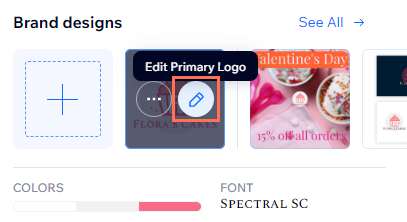
- 아이콘 또는 모양 패널을 사용해 로고 모양을 선택합니다.
- 오른쪽 상단에서 다음을 클릭해 로고를 구매 및 다운로드합니다.
- .zip 파일에서 파일을 추출해 "Original on transparent" 로고 파일을 사용합니다.
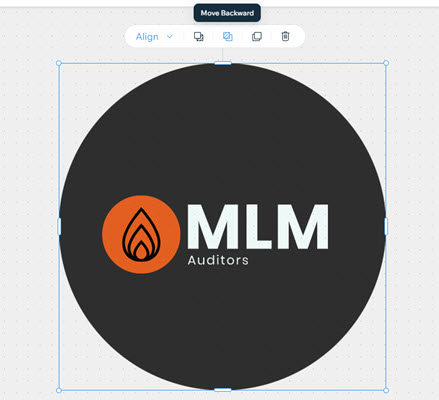
참고:
- 현재는 로고 메이커에서 모양, 아이콘 또는 텍스트의 일부를 잘라내거나 지울 수 없습니다. 여기에서 해당 기능에 투표하세요. 모양이나 아이콘으로 로고를 겹쳐서 이 효과를 얻으려고 하면 로고의 흰색, 검은색, 흑백, 회색조 및 투명 파일에서 볼 수 있습니다.
- 로고에서 특정 요소를 비공개하는 방법에 대한 자세한 도움말을 확인하세요.


 아이콘을 클릭해 원하는 모양을 검색합니다.
아이콘을 클릭해 원하는 모양을 검색합니다. 아이콘을 필요한 만큼 클릭합니다.
아이콘을 필요한 만큼 클릭합니다. 아이콘을 클릭해 원하는 모양을 선택합니다.
아이콘을 클릭해 원하는 모양을 선택합니다. 아이콘을 필요한 만큼 클릭합니다.
아이콘을 필요한 만큼 클릭합니다.